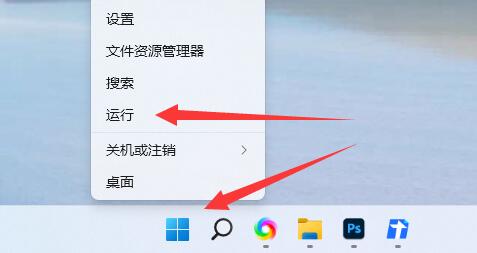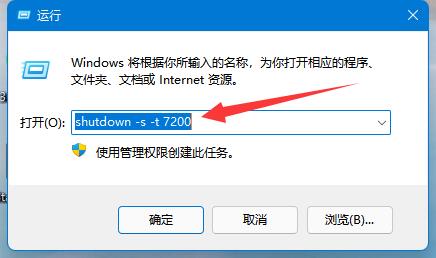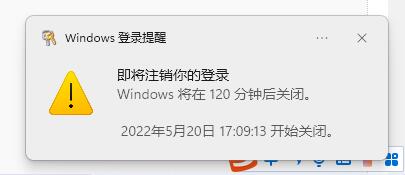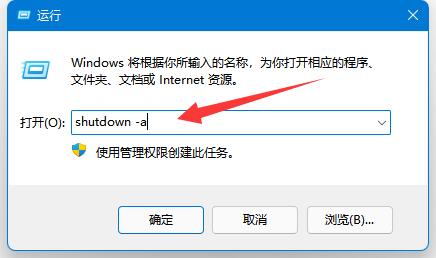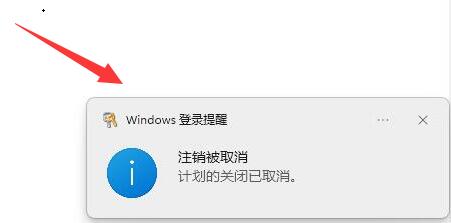有的时候,我们需要离开电脑一段时间让它持续下载或允许某些程序,想要在运行结束后关机,那么win11定时关机怎么设置呢,其实使用关机命令就可以了。
win11定时关机怎么设置:
1、首先右键左下角开始菜单,打开“运行”
2、接着在其中输入“shutdown -s -t 7200”并回车运行。
(这里的7200就是定时关机的时间,单位为秒,7200就是2小时后关机)
3、这样我们就能完成定时关机设置了。
4、如果想要取消定时关机,只要输入“shutdown -a”并回车。
5、确认后就可以取消定时关机了。

 时间 2023-03-14 13:31:46
时间 2023-03-14 13:31:46 作者 admin
作者 admin 来源
来源 

 立即下载
立即下载